Installationen av drivrutinen atol drivrutinen kkm är inte slutförd.
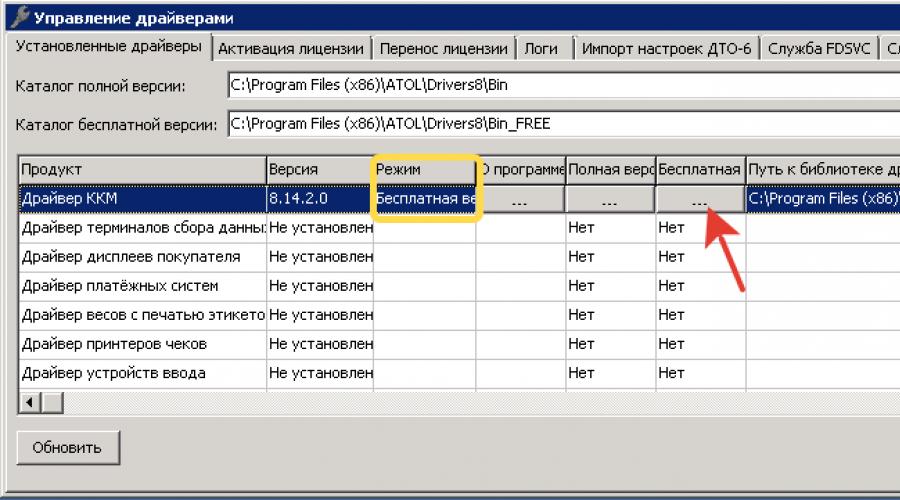
Under 2017 införs nya regler för handel med elektroniska checkar. Ett av de obligatoriska kraven kommer att vara kopplingen till skattedataoperatören (OFD), som säkerställer insamling, lagring och överföring av uppgifter från kassaregistret till skatteverket.
För att arbeta med OFD valde vi kassaregistret ATOL 55F, som uppfyller kraven i 54-FZ och ingår i kassaregistret.
Hur fungerar OFD?
Efter köpet har gjorts av köparen skapar kassan en transaktion och skickar den till skatteackumulatorn.
Skatteackumulatorn sparar checken, signerar den med ett skattetecken och skickar data till OFD-servern.
I sin tur skapar OFD ett skatteskylt för svar, som det skickar tillbaka till kassaregistret och överför uppgifterna om beräkningarna till skattekontoret.
Hela kedjan av åtgärder tar bara några sekunder.
Därefter får köparen en papper och elektronisk check (skickad till e-post eller abonnentnummer). Dessa kontroller innehåller en QR-kod och en länk som köparen kan använda för att kontrollera checken med specialtjänster.
Hur konfigurerar man KKM ATOL 55F för att fungera med 1C via RDP?
Installera KKM ATOL 55F på en lokal dator
Först måste du installera KKM-drivrutinerna på datorn som kassan ska kopplas till. Drivrutinen kan laddas ner från den officiella ATOL-webbplatsen eller från [email protected].
Efter installation av drivrutinen kommer det att ta 2 portar, i vårt fall är det Com3 och Com4.
Varför tog föraren upp 2 portar? Allt är enkelt! En port kommer att användas för att utbyta information med KKM, den andra porten kommer att användas för att överföra OFD-data.
Vi ansluter KKM till datorn och fortsätter till konfigurationen.
Nu måste vi gå in i Driver Management-applikationen. För att göra detta, gå till Start - Alla program - ATOL - Commercial Equipment Drivers v. 8 - Förarhantering. I fönstret som öppnas måste vi aktivera gratisversionen. Gratis version fungerar med KKM ATOL, för andra KKM krävs den fullständiga versionen.

Du kan kontrollera kassaregistrets funktion genom applikationen "KKM Driver". För att göra detta, gå till Start - Alla program - ATOL - Commercial Equipment Drivers v. 8 - Tester - KKM-förare.
I fönstret som öppnas går vi till avsnittet "Ställa in egenskaper ..." och klickar på "Sök efter utrustning". Vi väljer KKM-modellen från listan, markerar de nödvändiga portarna och alla hastigheter för COM-portarna. Tryck på Sök och vänta tills KKM hittas. Efter att kassaregistren har hittats är det nödvändigt att välja vårt kassaregister och klicka på "Skapa".

Nu, om du markerar rutan "Enheten är på", gå till avsnittet "Egenskapsinställningar ..." och klicka på "Kontrollera anslutning", sedan i fältet "Resultat" får vi namnet på vårt kassaregister, serienummer och firmwareversion. Det betyder att vårt kassaregister fungerar.
Drivrutinen tillåter inte att flera program fungerar via en COM-port, så stäng "KKM-drivrutinen" och fortsätt konfigurationen.
Vi återgår till "Driver Management" och går till fliken "FDSVC Service". Du måste starta tjänsten om den inte körs. Denna tjänst kommer att övervaka våra förfrågningar från 1C till port 6220. Om datorn som du ansluter till via RDP inte finns i din lokalt nätverk, då måste du öppna port 6220 för att ansluta via Internet.

Konfigurera KKM ATOL 55F på en fjärrstyrd RDP-dator
På lokal dator Vi har satt upp KKM, nu måste vi få kassadisken att fungera med 1C på ett fjärrskrivbord, som vi ansluter till via Internet. För att installera drivrutiner för Fjärrserver administratörsrättigheter krävs!
För att göra detta gör vi detsamma. Installera drivrutinerna, aktivera det fria läget.
Packa upp filen FR-ATOL_54FZ.zip från mappen "C:\Program Files (x86)\ATOL\Drivers8\1Cv82" till bin-mappen på 1C-plattformen. Nu, för säkerhets skull, måste du manuellt registrera FprnM1C82_54FZ.dll i systemregistret om det inte hände under installationen av drivrutinen. För att göra detta, kör Windows PowerShell som administratör och skriv följande kommando:
Regsvr32 "C:\Program Files (x86)\1cv8\8.3.9.2170\bin\FprnM1C82_54FZ.dll"
Din väg till FprnM1C82_54FZ.dll kan vara annorlunda! Allt beror på vilken version av 1C du har och var den är installerad.
Installation av KKM ATOL 55F i 1C Integrerad automation
Låt oss nu börja ställa in KKM i 1C. I vårt fall sätter vi upp kassaregistret i 1C Integrated Automation 1.1. Jag tror att inställningen inte är mycket annorlunda i andra konfigurationer.
Vi lanserar 1C som administratör (annars kanske drivrutinerna inte laddas). Växla gränssnittet till "Full". Gå till "Service" - "Handelsutrustning" - "Anslutning och konfigurering av handelsutrustning".

KKM kräver extern bearbetning, ShtrihMkkt.epf. De ingår i distributionssatsen för konfigurationsutgåvor och publiceras på webbplatsen: https://releases.1c.ru/project/TradeWareEpf82. Vi behöver extern bearbetning.
Vi lägger till bearbetning i referensboken "Bearbetning av underhåll av kommersiell utrustning."

Låt oss nu börja lägga till själva KKM till 1C. För att göra detta, i "Ansluta och konfigurera detaljhandelsutrustning" gå till avsnittet "CRE med dataöverföring" och skapa en ny CCM.

Vi anger kassadisken som handelsutrustningen kommer att interagera med och går till "Parametrar".
I KKM-parametrarna fyller du i följande fält:
- Dator- indikerar den externa IP-adressen för datorn som KKM ATOL 55F är ansluten till och port 6220, som vi öppnade för åtkomst via Internet. Till exempel 10.10.10.10:6220
- Hamn- COM-port som KKM ATOL 55F är ansluten till på den lokala datorn. I vårt fall är detta COM3.
- Fart- COM-porthastighet.
- Modell- modell av vår KKM.
- Lämna resten av fälten som de är.

Nu kan du klicka på "Device Test". En begäran kommer att skickas till KKM till den lokala datorn. Om allt är korrekt konfigurerat kommer 1C att visa meddelandet "Testet har slutförts. ATOL 55F, nr **********, version: 3.0.1245 RU, FISK. Det betyder att du har allt rätt inställt.
Fel kan uppstå under testning. Du kanske inte har öppnat port 6220 på din lokala dator för internetåtkomst. Du kan behöva skapa brandväggsregler för inkommande och utgående anslutningar på port 6220. Du kanske har glömt att stänga POS Driver-applikationen eller starta FDSVC-tjänsten. Eller så kanske du inte körde 1C som administratör och 1C kopplade inte upp KKM-drivrutinen.
Hur gör man för att kunna skicka checkar till skattedataoperatören (OFD)?
Om allt är bra och testet godkänt kan du nu konfigurera och aktivera "EthernetOverUSB-tjänsten". Den här tjänsten skickar stansade checkar till din Fiscal Data Operator (FDO).
För att göra detta måste du lägga till en andra COM-port i "Driver Management" på den lokala datorn som KKM är ansluten till, på fliken "EthernetOverUSB Service", i vårt fall är det COM4. Markera rutan bredvid "Autostart" och starta tjänsten.

Det är allt, nu kommer varje stansad check automatiskt att skickas till den OFD som du har ett avtal med.
Uppmärksamhet! Drivrutinversion 8.x för kassaapparater med dataöverföring till OFD av ATOL har dragits tillbaka från supporten.
Initial anslutning av CCP:n till datorn
Instruktionerna täcker frågorna om att installera drivrutinen, ansluta kassaregistret till datorn via en USB-kabel, och skattereglering av FN.
När CCP ATOL är ansluten till en dator via en USB-kabel, överförs data till OFD med EoU (Ethernet-over-USB)-teknik. Den nödvändiga tjänsten installeras tillsammans med automatdrivrutinen (DTO).
Drivrutinen "ATOL:KKT med dataöverföring till OFD (54-FZ) 10.x" är utvecklad i en arkitektur på två nivåer och består av två delar: en integrationskomponent (levereras som en del av "1C"-konfigurationen) och huvuddrivrutinsleveransen (installeras via leverantörens distributionskit och som regel laddas ner från leverantörens webbplats).
Huvuduppgiften för integrationskomponenten är att omdirigera samtal från "1C"-konfigurationen till huvuddrivrutinsdistributionen. Huvuddrivrutinen samverkar direkt med hårdvaran.
Installera huvuddrivrutinsdistributionen
Ladda ner DTO-distributionssatsen version 10.4.2 eller senare från ATOL-webbplatsen. För detta i nedladdningscenter avsnitt måste väljas programvara– DTO – 10.x. Ladda ner distribution KKT-förare 10.4.2.
Arkivfilen i installationsmappen innehåller följande filer:
- KKT10-10.4.2-windows32-setup.exe
- KKT10-10.4.2-windows64-setup.exe
Du bör starta filen KKT10-10.4.2-windows32-setup.exe för körning om du använder en 32-bitars 1C-klient.
Filen KKT10-10.4.2-windows64-setup.exe bör startas för körning om du använder en 64-bitars 1C-klient.
Anslut KKT ATOL till PC.
Som standard är utbyteskanalen inställd på USB. Om en annan utbyteskanal väljs, gör följande för att upprätta en utbyteskanal via USB:
- Stäng av CCP (om aktiverat).
- Tryck på knappen för att rulla kontroller.
- Slå på CCP utan att släppa knappen.
- Släpp knappen efter det femte pipet.
- Information med servicelägesartiklar kommer att skrivas ut på checken. Valet av ett objekt görs av antalet klick på rullningsknappen.
- Välj i serviceläge Byt kanal: tryck två gånger på kontrollknappen.
- Information med parametrarna för utbyteskanalen kommer att skrivas ut på kvittot.
- Välj i utbyteskanalen Usb: Tryck två gånger på kontrollknappen.
- Tryckt på checken USB aktiverat, och CCP:n återgår till serviceläget.
- Avsluta serviceläget: tryck en gång på kontrollknappen - kassaregistret går in i driftläge.
Gå till Enhetshanteraren, hitta Portar (COM och LPT). När den är ansluten skapas två COM-portar.
En virtuell COM-port är för att ansluta CCP:n, den andra är för EoU-dataöverföringstjänsten.
Om COM-portar inte hittas, men 2 "Okända enheter" visas, måste du installera en drivrutin för dem: öppna kortet "Okänd enhet", klicka på Uppdatera drivrutinen och ange sökvägen manuellt. Standardsökväg för drivrutinen: C:\Program Files (x86)\ATOL\Drivers10\KKT\USB_Drivers.
Efter installation av drivrutinen kommer ATOL-märket att visas i namnet på enheterna.

Kontrollerar anslutningen till CCP
KKT ATOL kan anslutas till en PC via COM/VCOM eller USB-port. När du ansluter en CCP rekommenderas att du väljer en kommunikationskanal via USB. Om två eller flera CCP:er är anslutna, rekommenderas att välja kommunikationskanal via COM/VCOM.
När du väljer en kommunikationskanal via USB: i läget Egenskaper välj från rullgardinsmenyn modellen för den anslutna CCP:n och kommunikationskanalen via USB. Tryckknapp Kontrollera anslutningen.
När man väljer kommunikationskanal genom COM/VCOM behöver dessutom specificeras COM-port, ställ in porten som tilldelades enheten (i vårt exempel, COM 4).
COM-portar:
atol-usbcom_proxy1 används för att ansluta CCP,
atol-usbcom_proxy2 - för EoU-datatjänsten.
I fält Fart nummer måste anges 115200
.
Efter att ha tryckt på knappen Kontrollera anslutningen i fält Kommunikation - Resultat information om CCP-modellen ska visas.
Kontrollera anslutning med CCP via USB-kanal:

Kontrollerar anslutningen till CCP via COM/VCOM-kanalen:

Installera Ethernet över USB-tjänsten
Tjänsten för att arbeta via en USB-kabel (EthernetOverUSB) installeras tillsammans med drivrutinen för försäljningsutrustning.
Porten för EoU bestäms automatiskt. Om detta inte hände kan du ange den port som krävs för kommunikation med OFD i inställningsfilen, som finns i C:\ProgramData\ATOL\EoU V settings.xml. Ange numret på den önskade porten, spara filen.
I vårt exempel skapades en ATOL USB-port (COM5) för EoU, så vi skriver port nummer 5:

Viktig! Mapp Programdata Som standard har den attributet "hidden". För att se den måste du öppna dolda filer och mappar.
Specificering av OFD-parametrar
Kör ett test av KKT-drivrutinen: Start - ATOL - KKT förartest.
Öppna CCP-inställningar, ange OFD-parametrar: Egenskaper - Parametrar för CCP - 15 OFD - ange OFD-adressen, OFD-porten, välj utbyteskanal med OFD - USB (EoU).

Klick Tillämpa.
Kontrollerar anslutningen med OFD
Öppna fliken i KKT-förartestet Lägre nivå.Diagnos utförs genom att skicka lågnivåkommandot 82 01 06 00.
CCP-förartest - låg nivå - markera rutan Ingår.I fält Buffer med KKT-teamet stiga på 82 01 06 00 –
tryck på knappen Kör kommando.

KKT måste utfärda en kontroll för diagnostik.
Anslutningen av CCP:n till datorn är klar.
Ansluter CCP ATOL och fiskalisering av FN i 1C: Retail
Skapa en instans av ansluten utrustning
I kapitel inställningar ansluten utrustning ( Administration - Ansluten utrustning) måste kontrolleras Använd ansluten utrustning.

Sedan måste du gå till katalogen Ansluten utrustning, för detta måste du klicka på länken Ansluten utrustning, och välj typ av utrustning CCP med dataöverföring.
Att skapa en ny instans av utrustning görs med kommandot Skapa.Skapa ett nytt element (tryck på knappen Skapa). I det öppnade formuläret måste du kontrollera att Utrustningstyp: CCP med dataöverföring. Därefter måste du välja en organisation för vars räkning varorna kommer att säljas på detta skatteregistrator, ange CCP:ns namn och serienummer (serienummer anges på enhetens kropp). I fält Drivrutin för hårdvara välj en förarhanterare från listan. Klicka på knappen Skriv objekt.

Efter inspelningen kommer anslutningsinställningar och funktioner med FN att vara tillgängliga. Även i fönstret Ansluta och konfigurera utrustning knappen blir tillgänglig Ställa in.
Självinstallation av
Integreringskomponenten för KKT ATOL 10.x-drivrutinen ingår i "1C: Library of Connected Equipment". Vid behov kan komponenten läggas till oberoende.
För att göra detta, tryck på knappen Hårdvarudrivrutiner:

Från det nedladdade drivrutinsarkivet 10.4.2. blixtlås du måste extrahera komponenten 1C.I "1C" tryck Lägg till ny förare från fil - välj från den extraherade drivrutinsmappen "1C"-arkivet ATOL_KKT_10.blixtlås och tryck på spara-knappen Skriv objekt. Nästa klick Funktioner - Installera drivrutinen.


Efter lyckad installation kommer drivrutinens status att visas på formuläret - Installerad, samt drivrutinsversionen.

Konfigurera anslutning till CCP
Klicka på knappen Ställa in. Formuläret för drivrutin och anslutningsinställningar bör öppnas. Välja Modell ansluten enhet, Hamn, COM-port, Fart som anges i drivrutinsinställningarna. Klick Enhetstest. Ett meddelande visas Testet slutfört anger information om den anslutna CCP:n.

Registrering av en skattesatsning
Efter att ha kopplat kassaregistret till programmet kan du registrera en skatteackumulator, om detta inte har gjorts tidigare. Den här operationen utförs också när man byter ut den skattemässiga enheten efter utgångsdatumet eller när minnesresursen är slut - den använda fiskala enheten är stängd, sedan utförs bytet fysisk enhet köra och en ny registreras.
För att utföra registreringen måste du välja i programmet Administration - Ansluten utrustning - CCP med dataöverföring, öppna en post med önskat kassaregister. Kontrollera fyllningen serienummer(obligatoriskt fält). Att avslöja CCP-parametrar,Installera Metod för formatlogisk kontroll – Delade linjer, Installera Tillåten diskrepans format-logisk kontroll – 0,01 .
Välj föremål Registrering från rullgardinsmenyn på knappen klicka Verksamhet med skattelager.

Anmälningsformuläret öppnas. Det kräver: fyll i fältet Registreringsnummer för KKT nummer som mottogs när du registrerade kassadisken hos Federal Tax Service, kontrollera korrektheten av att fylla i organisationens uppgifter, ange CCP-installationsadress, Bosättningsort, välj ett skattesystem, fyll i alla andra parametrar, ange TIN OFD Och Namn på OFD och tryck på knappen Fortsätt driften.

Den centrala motparten måste utfärda en kontroll vid framgångsrik registrering.
Viktig! Aktivera alternativet Tecken på datakrypteringär en oåterkallelig operation. Kryptering kan ske på OFD ytterligare service, kontrollera med OFD innan skattebeskattning.
Om det är nödvändigt att ändra organisationens detaljer, CCP-parametrar, ersätta FN, etc., är det nödvändigt i menyn Service välja Ändra registreringsparametrarna för en fiskal enhet.
Välj lämplig orsakskod för omregistrering och ställ in de nya parametrarna.
CCP måste utfärda en kontroll vid framgångsrik omregistrering av CCP
Stänger skatteackumulatornär en oåterkallelig operation.
Efter dess slutförande är användningen av FN omöjlig.
Fråga: föraren ser atol f30 via tcp, men inte 1:or
God eftermiddag
Behöver hjälp med att installera kkt atol 30 f. Den ser i föraren, men inte på 1 s. Hårdvarutest ger: Test misslyckades. [-1 ] Ingen anslutning på servern är installerad "Trade management", utgåva 10 .3 (10 .3 .47 .2 ) Anslut till den via rdp.
På den lokala maskinen är atol 30f-kassan och Trade_equipment_drivers_9_11_2 installerade.
Drivers_of_commercial_equipment_9_11_2 är också installerade på servern. TCP/6220-anslutning 100 % öppen. Allt görs av administratören.
Jag syndar på versionen av drivrutinerna:
Vid bearbetning av 1:or skriver ATOLkkt drivrutinsversionen - 9.12.0.6076
Och i arkivet med drivrutiner fptrwin32_fz54_9_11_2_6032.dll
Drivrutinsversionen måste matcha 1 på 1?
på sajten 1s, endast den version som är högre.
det finns fortfarande Atolovs fptrwin32_fz54_9_12_0_6194.dll
Måste versionerna matcha?
Svar:() Jag ville förstå vilka de försöker slå igenom, kanske tjänsten, eftersom lokalt och tjänsten svarar på förfrågningar från förartestet
Fråga: Problem med KKM-drivrutinen i Integrated Automation
Ett av formulären visar följande fel:
Drivrutinsinstallationen "ATOL:KKT med dataöverföring till OFD (54-FZ) 9.x" är inte klar
Integreringskomponenten för huvuddrivrutinsdistributionen är installerad på den aktuella arbetsstationen.
Huvuddrivrutinsdistributionen installeras med hjälp av ett distributionspaket som erhålls från en extern källa.
ATOL-drivrutiner version 9.11.1 är installerade.
operativ system Windows Server 2008 R2 Enterprise Service Pack 1
Hur kan detta problem lösas?
Plattform 1C: Enterprise 8.3 (8.3.10.2580)
Integrerad automation 2.4.1.211
Svar:() i meddelandeformuläret ska det finnas en länk till drivrutinen, försök att följa den och ladda ner, versionerna kanske inte matchar.
Fråga: UT 10.3 ser inte den nya atoldrivrutinen
God eftermiddag kära ni.
Kan någon berätta för mig, jag har redan testat allt. Det finns UT 10.3, den senaste versionen är 10.3.45.4. Jag installerade Atol 9.11.2-drivrutinen och 1C ser version 9.11.0.5935 och åtminstone "installera om" ser den alltid den versionen. När man försöker registrera en dll från KKT 9-arkivet ger det ett felmeddelande "Ingångspunkt ej hittad". UT fungerar på SQL.
För testet lägger jag filen en och den ser med samma installerad drivrutin, version 9.11.0.5656. Någon erfarenhet eller gissningar? Var hämtar 1C dessa siffror ifrån?
Svar: Mirakel händer inte.
Borde ha öppnat extern bearbetning, öppna layouten och ladda ur drivrutinen därifrån och ladda den sedan till önskad bearbetning. Att helt enkelt avlasta bearbetning och ladda in i en annan konfiguration kommer inte att avlasta drivrutinen.
Fråga: Installera 9 Atol-drivrutiner på UT 10.3
Svar:
Fråga: En skannerdrivrutin registrerad i TO kan påverka andra än 1s?
ATOL-drivrutinen behandlar snabba tangentbordstryckningar som en extern händelse från skannern.
Vi började märka att Ctrl + V och andra fungerar varannan gång (inte bara i 1s, Windows Server 2012).
Vad kan orsaken vara?
Svar:() Det var samma situation med slag, skannerdrivrutinen bearbetade inte pressande händelser korrekt, dessutom på ett speciellt kontanttangentbord med 60 tangenter. Vi kontaktade stroken, uppdaterade föraren.
Fråga: Hur man uppdaterar atol-drivrutiner till nyare
God eftermiddag Atol 55f är ansluten till UT 11.3.4.47. Hur man uppdaterar drivrutiner till nyare? Nu är 12 installerade.
Svar:() säg a gammal förare Behöver du radera innan du installerar en ny? Och resten av KKM-inställningarna, portarna etc., behöver du också konfigurera om allt?
Fråga: Driver ATOL 9.x utan digital signatur.
Hallå.
Jag installerade KKM-drivrutinen atol 9, och aktivitetshanteraren indikerar att den saknar en digital signatur. Det finns ingen koppling till KKM. Hur fixar man problemet med mono?
Svar: usb-drivrutiner är desamma för alla versioner
på atols webbplats läggs de undertecknade ut på en separat rad
Fråga: 1C: Mobil plattform - drivrutiner från konfigurationen laddas inte
Laddat ner "1C: Mobil kassa för utvecklare". Installerad på android surfplatta mobil plattform 8.3.11.57 och kopplade denna conf genom att lägga till plattformsapplikationen till listan (apk samlades inte in!). Conf på surfplattan fungerade bra tills jag försökte konfigurera ATOL-drivrutinen inbyggd i conf - när jag försöker konfigurera drivrutinen för utskriftsenheten står det "Det gick inte att ladda enhetsdrivrutinen." Om du samlar in apk och installerar den redan, fungerar drivrutinen bra. Vad är problemet? I teorin är denna drivrutin i en binär layout, och i 1cema.xml kan denna layout med drivrutinen ses. Kanske ett behörighetsproblem? Är det möjligt att konfigurera med drivrutinen inte via apk, utan genom att lägga till en konfiguration till den mobila plattformen?
Svar:() Tack för rådet! Den 8.3.11 är även den typiska 1C: Mobile kassadisken 2.15.2 buggig. Och om du laddar ner det från Google Play, då är den i allmänhet monterad den 8.3.9.91
Fråga: KKM-drivrutin för mobil kassadisk 1c offline
Hälsningar! Jag använder mobilapplikationen "mobil kassa" från 1s. För att skriva ut kvitton används Atol-drivrutinen. Applikationen har en sådan funktion, om den är installerad online (ladda ner från en webbserver), kommer kassaregistret inte att fungera i avsaknad av Internet, eftersom det ständigt laddar ner den här drivrutinen från webbservern där 1s installerades före användning. Om du fyller in konfigurationen i telefonen med en tråd genom att starta felsökning i konfiguratorn mobil-app, då fungerar drivrutinen offline.
Fråga: hur gör man för att göra drivrutinen alltid tillgänglig offline när man installerar över nätverket?
Jag försökte fånga i felsökning där plattformen tar emot själva komponenten, men hittade den inte, i slutet av proceduren för att skaffa drivrutinen skriver den helt enkelt att drivrutinen inte är installerad.
Svar:() "använder du bara ett delsystem eller en applikation redo från 1s?" // För kunden lades arbete med TO till i konfigurationen efter att huvudapplikationen skrivits väl. Annars hade jag tagit "Mobilkassa" och redan gjort klart den efter kundens behov.
Fråga: v7: Driver ATOL 10 och TiS 7.7
Hej alla.
Klienter uppdaterade KKM-firmware till FFD 1.05 (atol 30f). Efter det bryter de checken i kassakvittot (TiS 7.7 är den senaste versionen, tjänstebearbetning i equip-mappen överges), checken kommer ut, men det står "check annullerad". Drivrutinen var 8.14, jag uppdaterar till 10, vi försöker bryta igenom kontrollen, allt är sig likt. Jag går in i databasen i handelsutrustningen, och det finns en extern komponent: FprnM1C82_54FZ.dll, programidentifierare: ATOL_KKM_1C82_54_FZ, extern underhållsbearbetning: frATOL54_comm.ert. Jag förstår att den här externa komponenten är från den 8:e drivrutinen och måste bytas ut, men det finns ingen sådan komponent i den 10:e drivrutinen, var kan jag få tag på den? Är de andra inställningarna korrekta? Kanske beror felet inte alls på föraren och kan du lämna 8? Vad mer kan vara?
Svar: med en kärna från whist